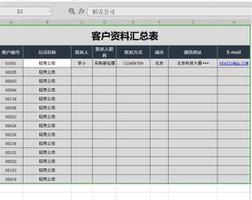如何在Excel中显示或隐藏行和列标题
默认情况下,当您打开一个新的 Excel 工作表时,左侧和顶部导航栏中会有一行和一列标题。如果您正在寻找在 Excel 中隐藏行和列标题的方法,那么您来对地方了。在本文中,我们将讨论如何以两种简单的方式禁用电子表格中的标题。
列基本上是一条垂直线,并按字母顺序编号。另一方面,行是水平线并按数字编号。列和行都创建了一个迷宫,我们称之为“表格”。
在 Excel 中隐藏行或列的目的是什么?
只有当您处理的是一小部分信息时,标题才有意义。当您开始处理大量数据时,您需要使用大量的列和行。在这种情况下,您可以选择从一列打印到另一列,而不必担心是 A 到 F 还是 H 到 J。
在所有这些情况下,您不一定需要列或行。因此,您可以通过禁用 Excel 工作表上的标题来隐藏它。让我们讨论如何在不影响 Microsoft Excel 中现有文件的情况下执行此任务。
如何在 Excel 中隐藏行和列标题
如果您想在处理 Excel 工作表时隐藏行或列标题,请执行以下操作 –
1]使用视图选项卡
- 按 Win + S,键入 Excel,然后双击最上面的结果。
- 当 Microsoft Excel 打开时,转到“查看”选项卡。
- 取消选中Headings左侧的复选框。
就是这样,行和列标题自动关闭,只留下可见的单元格。
2]通过文件选项卡
或者,您也可以使用“文件”选项卡关闭行和列标题。请记住,此方法将比前一种方法花费更长的时间。这是如何做到这一点 –
- 在您的计算机上打开Microsoft Excel应用程序。
- 转到左上角的“文件”选项卡,然后选择“选项”。您可能会在左侧窗格中找到“选项”。
- 接下来将出现 Excel 选项窗口。
- 转到左侧导航中的“高级”选项卡,然后取消选中“显示行和列标题”框。您可以在“此工作表的显示选项”部分下找到此设置。
- 单击“确定”以确认最近的更改。
电子表格的行和列标题现在将被隐藏,只留下单元格。
如何复制 Excel 中的每一行?
有时,您可能会觉得有必要在正在进行的 Excel 项目中复制一行或一组行。那么,如果是这种情况,您可以按照以下步骤在设备上复制任意数量的行 –
- 选择要复制的行或数据集,然后右键单击它。
- 从上下文菜单中选择复制。
- 转到您要复制内容的行。
- 再次右击,这次点击Insert copied cells。
将生成一整行,其中包含所有复制的信息。
Excel 中的总行数和列数是多少?
众所周知,行是水平运行的,而列是垂直运行的。在 Microsoft Excel 上,您有大量的行和列,您可以在其中添加信息、编辑它们并充分利用存储的数据。如果您想知道 Excel 工作表中的确切行数和列数,请参见下图 –
行 – 1,048,576
列 – 16,384
我希望您发现这篇文章有用且易于理解。如果您在遵循本指南时遇到任何困难,请在评论部分告诉我们。
以上是 如何在Excel中显示或隐藏行和列标题 的全部内容, 来源链接: utcz.com/dzbk/939199.html